
 Gerkje |
 Ada |
 Edith |
 Elegante |
 Ildiko
|
 Kathania
|
 Manany |
 Papy |
 Tine |
|||
Ik zou het erg leuk vinden, wanneer je iets in het gastenboek zou willen schrijven.

Klik je op de banners hier onder dan kom je op de website van de schrijfsters van de lessen.

Gerkje

Elegante

Kathania

Manany

Papy

Tine
**************************************
Alexa

Gemaakt met PFS X 10.10.1
****************************************
Gebruikte filters 8bf:
Importeren naar Unlimited:
Mura`s Seamless/ Emboss at Alpha
Alf`s Border FX/ Border Fade
Gaphics Plus/ Cross Shadow
Buttons & Frames I/ Paspartout
Andere filters 8bf:
L&K/ Jouri
********************************************************

*****************************
Met dank aan Riet en Joke voor het controleren van de les.
****************************************************************************
Zet onderstaande kleuren in je Aangepaste kleurenpalet:
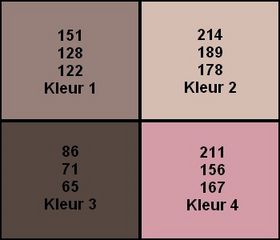
**************************************************************
1. Open de afbeelding chtexturas_papelrosadovintage6.
2. Afbeelding/ Dupliceren.
3. Sluit het origineel.
4. We gaan verder op de kopie.
5. Selectie/ Handmatig instellen: X = 0 en Y = 477/ Breedte = 900 en Hoogte = 423.
6. Bewerken/ Kopieer het geselecteerde gedeelte.
7. Bewerken/ Plakken als Nieuwe afbeelding.
8. Sla de nieuwe afbeelding op als IMG 1.
9. Ga terug naar de kopie.
10. Selectie/ Verbergen.
11. Afbeelding/ Afmetingen afbeelding: Breedte en Hoogte 450.
12. Sla deze op als IMG 2.
13. Open een nieuwe transparante afbeelding van 950 x 550.
14. Kopieer en plak afbeelding img 1 op je werk.
15. Selectie/ Selecteer laag.
16. Selectie/ Verkleinen/ 50.
17. Selectie/ Omgekeerd.
18. Laag/ Transparantie/ Dekking/ Dekvermogen 40%.
19. Filter 8bf/ L&K Jouri:
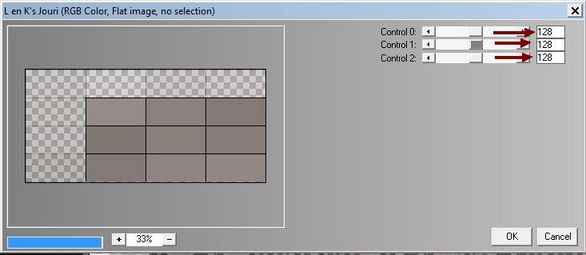
20. Selectie/ Omgekeerd.
21. Filter/ Stileren/ Slagschaduw:
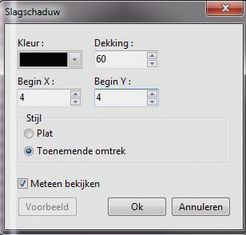
22. Herhaal de schaduw, maar dan X en Y = -4.
23. Selectie/ Verbergen.
24. Laag/ Nieuw/ Leeg/ Automatische transparantie.
25. Vul de laag met Kleur 1.
26. Filter/ PhotoMask:
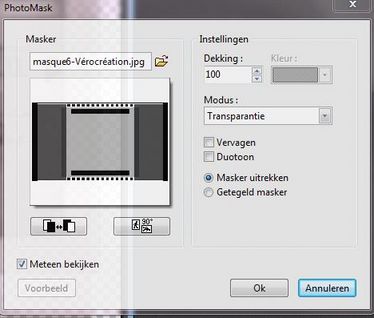
27. Filter 8bf/ Unlimited/ Mura`s Seamless/ Emboss at Alpha:
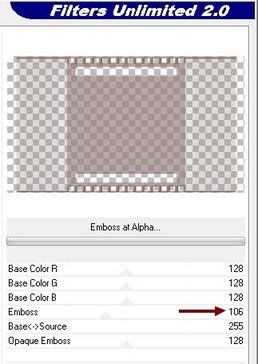
28. Selectie/ Handmatig instellen: X = 33 en Y = 2/ Breedte = 206 en Hoogte = 545.
29. Filter 8bf/ Unlimited/ Alf`s Border FX/ Border Fade I/ meteen Apply:
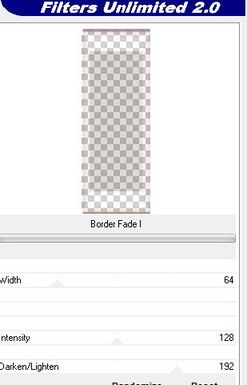
30. Selectie/ Handmatig instellen: X = 710.
31. Herhaal het filter Border Fade I.
32. Selectie/ Verbergen.
33. Open de afbeelding img 2.
34. Kopieer de afbeelding en plak deze op je werk.
35. Filter Verscherpen/ Verscherpen.
36. Zet de Dekking op 80.
37. Open de tube Alies 1Vr772-womann-01122013.
38. Afbeelding/ Afmetingen afbeelding/ Hoogte 450.
39. Kopieer de tube en plak deze op je werk.
40. Zet de Dekking op 50.
41. Handmatig instellen: X = 331 en Y = 50.
42. Filter/ Verscherpen/ Verscherpen.
43. Ga terug naar de tube van Alies.
44. Afbeelding/ Afmetingen afbeelding/ Hoogte 500.
45. Kopieer de tube en plak deze op je werk.
46. Handmatig instellen: X = 558 en Y = 52.
47. Filter/ Verscherpen/ Verscherpen.
48. Filter 8bf/ Unlimited/ Graphics Plus/ Cross Shadow:
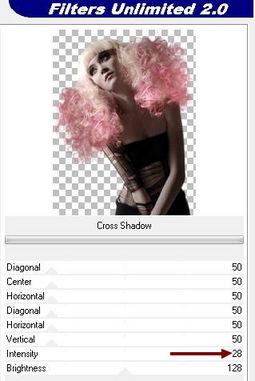
49. Dubbelklik op de laag/ Slagschaduw:

50. Je hebt nu dit:
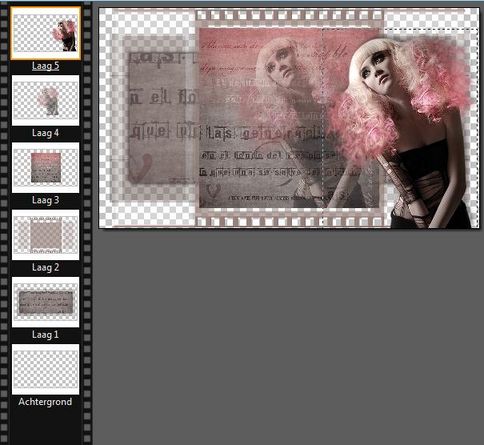
51. Klik op de achtergrond en vul deze met Kleur 2.
52. Laag/ Nieuwe achtergrond invoegen/ Automatische transparantie.
53. Vul deze met Kleur 3.
54. Klik op Laag 6.
55. Filter/ PhotoMask:

56. Herhaal het Masker:
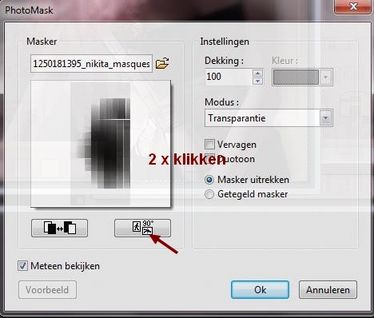
57. Klik op de achtergrond.
58. Filter 8bf/ Richard Rosenman/ Scanlines/ Meteen OK:
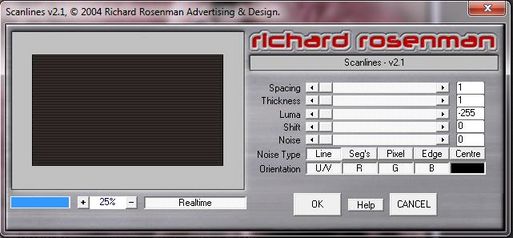
59. Klik rechts op laag 5/ Klik op Zichtbaar.
60. Laag/ Alle zichtbare lagen samenvoegen.
61. Laag/ Nieuwe achtergrond invoegen/ Automatische transparantie.
62. Klik rechts op laag 6/ Vrij aanpassen/ Schaal op 90%.
63. Eventueel de laag centreren/ Midden.
64. Filter 8bf/ Unlimited/ Buttons & Frames/ Paasepartout:
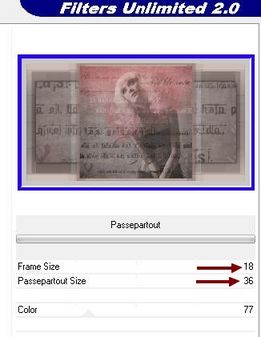
65. Klik op de toverstaf/ zet de Tolerantie op 30 en selecteer de blauwe rand.
66. Bewerken/ Omkaderen en vullen/ vul met Kleur 4.
67. Selectie/ Verbergen.Filter/ Verscherpen/ Verscherpen.
68. Bewerken/ Vervagen Verscherpen/ 50%.
69. Selectie/ Selectie tonen.
70. Filter 8bf/ Richard Rosenman/ Scanlines/ OK.
71. Selectie/ Verbergen.
72. Klik rechts op Laag 5/ Klik op Zichtbaar.
73. Vul de achtergrond met Kleur 1.
74. Filter/ Plugin/ Gradient: Kleuren 1, 3 en 4:
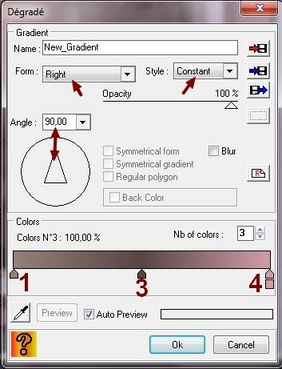
75. Open de afbeelding chtexturas_papelrosadovintage6.
76. Afbeelding/ Afmetingen afbeelding/ breedte en Hoogte = 2500.
77. Sla deze op als Img 3.
78. Terug op je werk/ Filter/ Textuur/ overig/ img 3:
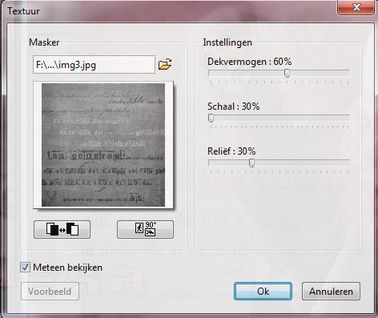
79. Aanpassen/ Gammacorectie/ Niveau 1,30.
80. Open de tekst tube.
81. Kopieer de tube en plak deze op je werk. Plaats de tekst zoals je ziet op het voorbeeld.
82. Zet je naam op het werk en voeg alle lagen samen.
83. Afbeelding/ Modus/ RGB kleuren.
84. Afbeelding/ Kader toevoegen/ Breedte 1/ kleur 3.
85. Sla het werk op als Jpeg bestand.
Veel plezier met dit door mij vertaalde werkje van Edith.
Merci Edith!
***************************************
1 2 3